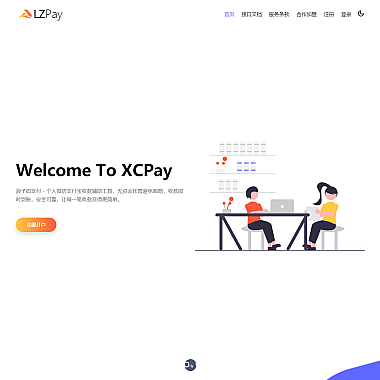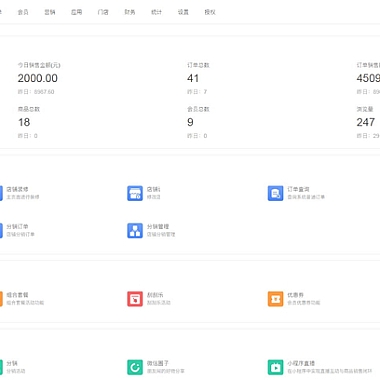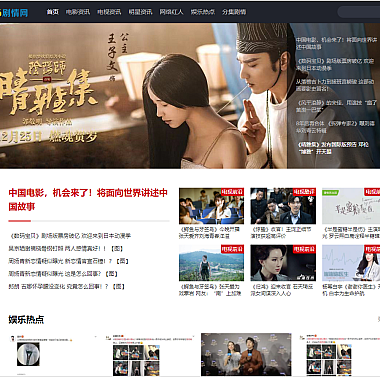ElementUI 报表_elementui form表单
解决方案简述
在现代Web开发中,使用ElementUI创建报表和表单是提高效率和用户体验的有效方式。如何利用ElementUI的Form组件构建一个动态且响应式的报表系统,包括数据收集、验证和展示。
一、基于ElementUI Form组件构建报表
1.1 环境搭建
确保项目中已经安装了ElementUI库。如果尚未安装,可以通过npm进行安装:
shell
npm install element-ui -S
然后在main.js中引入ElementUI:
javascript
import Vue from 'vue'
import ElementUI from 'element-ui';
import 'element-ui/lib/theme-chalk/index.css';
Vue.use(ElementUI);
1.2 创建基础表单
下面是一个简单的表单结构,它包含了一些常用的输入控件。
html
<el-form :model="form" label-width="100px">
<el-form-item label="姓名">
<el-input v-model="form.name"></el-input>
</el-form-item>
<el-form-item label="性别">
<el-radio-group v-model="form.sex">
<el-radio label="男"></el-radio>
<el-radio label="女"></el-radio>
</el-radio-group>
</el-form-item>
<el-form-item>
<el-button type="primary" @click="onSubmit">提交</el-button>
</el-form-item>
</el-form>
其中v-model用于实现双向绑定,使用户输入能够实时更新到data中的form对象。
二、表单验证与提交处理
为了保证数据的有效性,我们可以在提交前对表单项进行验证。ElementUI提供了内置规则来简化这个过程。
html
<el-form :model="form" :rules="rules" ref="ruleForm" label-width="100px">
<!-- ... -->
</el-form>
定义验证规则:
javascript
data() {
return {
form: {
name: '',
sex: ''
},
rules: {
name: [
{ required: true, message: '请输入姓名', trigger: 'blur' }
]
}
};
},
methods: {
onSubmit() {
this.$refs.ruleForm.validate((valid) => {
if (valid) {
alert('submit!');
} else {
console.log('error submit!!');
return false;
}
});
}
}
三、报表展示
对于已有的数据,可以使用Table组件来呈现。例如:
html
<el-table :data="tableData" style="width: 100%">
<el-table-column prop="date" label="日期" width="180"></el-table-column>
<el-table-column prop="name" label="姓名" width="180"></el-table-column>
<el-table-column prop="address" label="地址"></el-table-column>
</el-table>
这里tableData应该是一个数组,每个元素对应一行记录。
以上就是使用ElementUI创建报表及form表单的基本方法,实际应用中还可以根据需求调整样式、添加更多功能等。希望这些内容对你有所帮助!